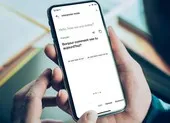Đa số các mẫu điện thoại thông minh hiện nay đều có màn hình tương đối lớn (hơn 6 inch), do đó bạn có thể tận dụng chúng để làm màn hình thứ hai cho máy tính. Trước đó, Kỷ Nguyên Số cũng đã từng hướng dẫn bạn đọc cách tận dụng điện thoại cũ làm camera giám sát, hay biến máy ảnh thành webcam…

1. Ứng dụng Spacedesk
Đầu tiên, bạn hãy cài đặt ứng dụng Spacedesk cho điện thoại và máy tính tại đây, tìm đến mục Download và tải về phiên bản tương ứng. Lưu ý, để mọi thứ có thể hoạt động trơn tru, bạn phải kết nối hai thiết bị cùng một mạng WiFi.
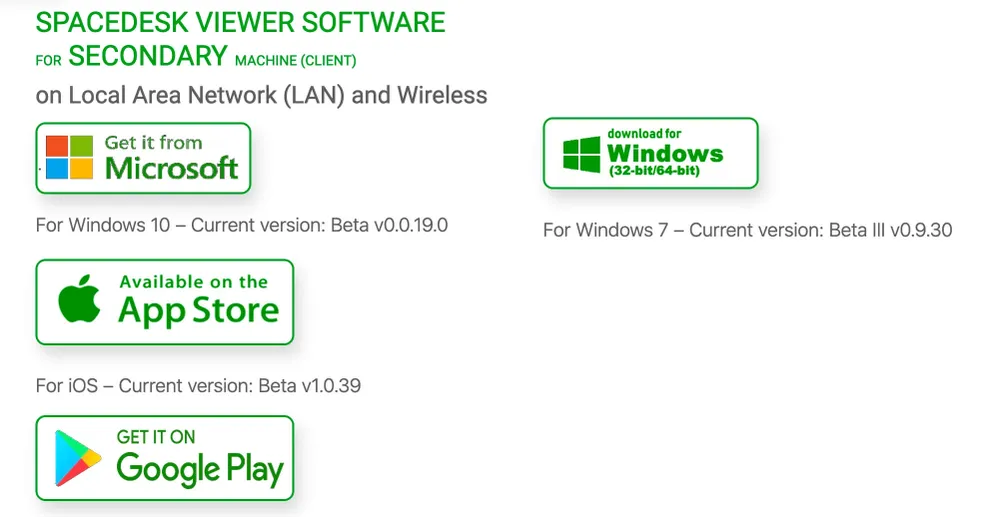
Tiếp theo bạn hãy mở ứng dụng Spacedesk trên cả hai thiết bị, tự động điện thoại sẽ phát hiện máy tính, lúc này, người dùng chỉ cần nhấp vào tùy chọn Connection.
Máy tính sẽ ngay lập tức kết nối với điện thoại và xem điện thoại như một màn hình mở rộng. Để thay đổi một vài thiết lập liên quan đến chất lượng hiển thị cũng như tốc độ, bạn có thể truy cập vào phần Settings của ứng dụng Spacedesk.
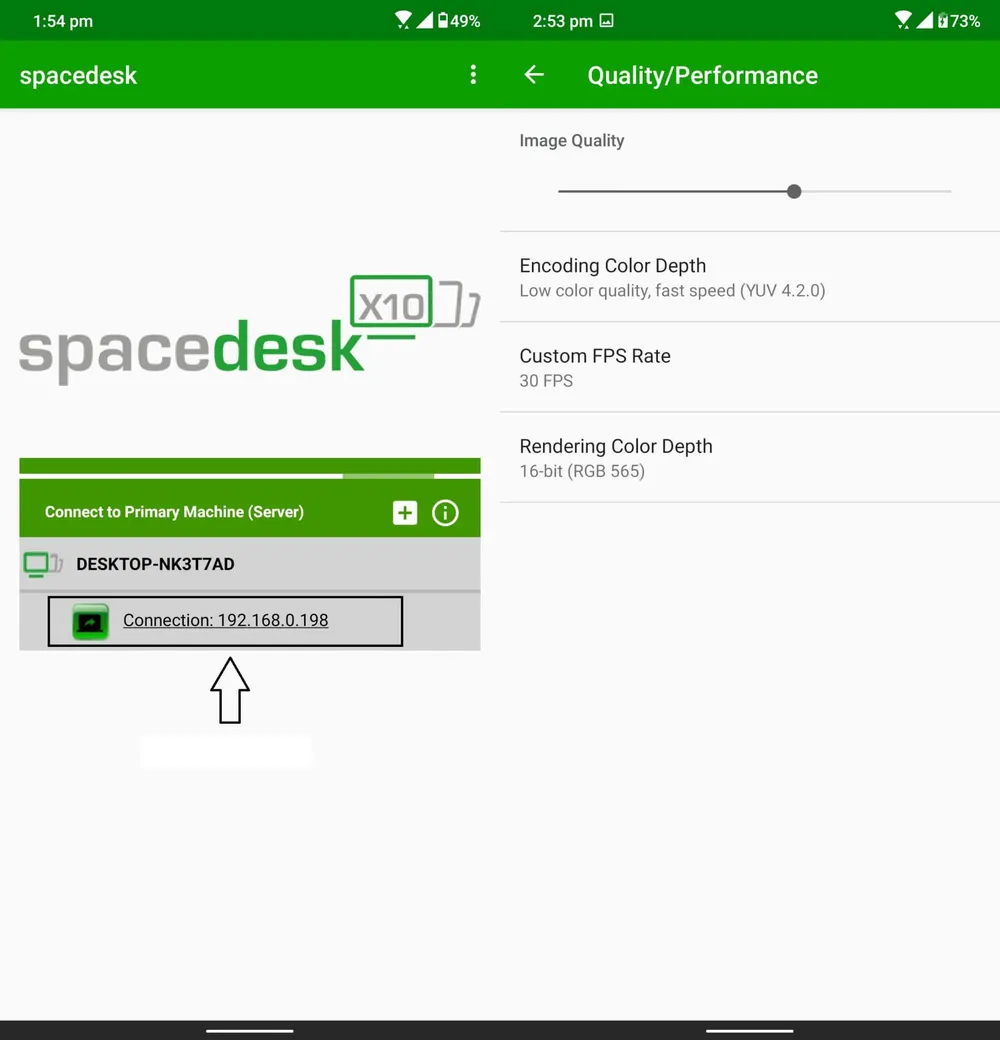
2. Google Remote Desktop
Google Remote Desktop là phần mềm cho phép bạn điều khiển máy tính thông qua các thiết bị Android. Bạn có thể mở mọi ứng dụng trên máy tính từ màn hình điện thoại, giống như các sản phẩm khác của Google, Google Remote Desktop rất dễ thiết lập và sử dụng.
Đầu tiên, bạn hãy cài đặt ứng dụng Google Remote Desktop cho điện thoại tại đây. Tiếp theo, người dùng hãy truy cập vào liên kết này, bấm vào biểu tượng mũi tên để cài đặt tiện ích mở rộng Google Remote Desktop.
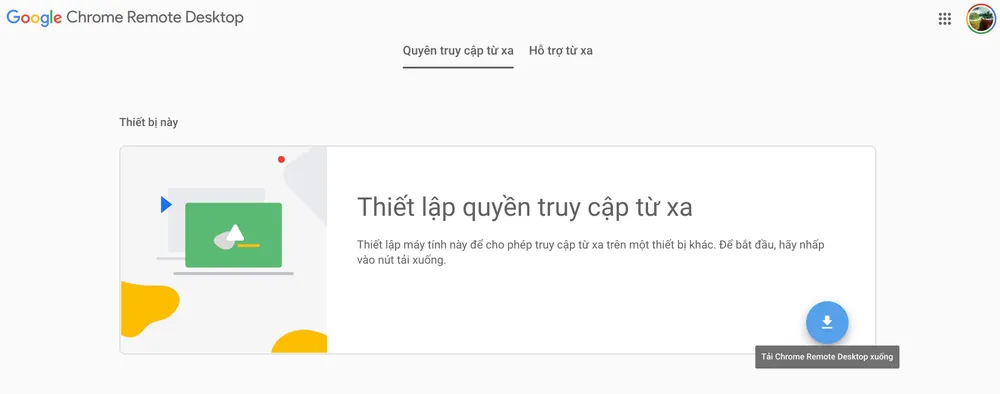
Khi hoàn tất, bạn hãy nhấp vào tùy chọn Generate Code để tạo mã truy cập ngẫu nhiên, sau đó nhập mã này vào ứng dụng Google Remote Desktop trên điện thoại. Kể từ lúc này, người dùng có thể điều khiển máy tính từ xa thông qua điện thoại, mặc dù mọi thứ đều hoạt động khá trơn tru nhưng bạn không thể sử dụng điện thoại như một màn hình mở rộng.
Tính đến năm 2017, 2,1 triệu người vẫn sử dụng kết nối Dial Up.
Một nghiên cứu được thực hiện vào năm 2017 cho thấy 2,1 triệu người vẫn sử dụng kết nối Dial Up. Những khách hàng này chủ yếu tập trung ở vùng nông thôn nước Mỹ, nơi Internet không đáng tin cậy và đắt tiền.
3. Splashtop Wired XDisplay
Splashtop Wired XDisplay sử dụng kết nối USB để biến điện thoại thành màn hình thứ hai cho máy tính, việc sử dụng USB sẽ giúp hình ảnh hiển thị mượt mà hơn (Full HD, 60 khung hình/giây).
Đầu tiên, bạn hãy cài đặt ứng dụng Splashtop Wired XDisplay cho điện thoại tại đây (Android) hoặc tại đây (iOS). Tương tự như các giải pháp bên trên, người dùng cũng cần phải cài phiên bản Splashtop Wired XDisplay dành riêng cho máy tính.

Khi hoàn tất, bạn hãy mở phần mềm Splashtop Wired XDisplay trên máy tính và kết nối với điện thoại bằng cáp USB, ngay lập tức màn hình máy tính sẽ được chia sẻ với điện thoại. Vì sử dụng cáp USB nên tốc độ và chất lượng hiển thị của màn hình sẽ tốt hơn so với các ứng dụng có cùng chức năng.
Nếu muốn tiết kiệm pin, bạn có thể kích hoạt chế độ này trong phần cài đặt, tất nhiên, tốc độ khung hình và độ phân giải sẽ bị giảm xuống đôi chút.